In deze handleiding wordt uitgelegd hoe u stap voor stap een Cisco-router configureert. Leer hoe je moet beveiligen (Enable & Privilege Exec Mode), wissen (Running Configuration), inschakelen (Telnet access), instellen (Hostname, Login banner & Time zone), configureren (FastEthernet & Serial interface) en verschillende andere essentiële taken in detail met voorbeelden.
Om de basis router configuratie commando’s uit te leggen, zal ik gebruik maken van packet tracer netwerk simulator software. Je kunt elke netwerk simulator software gebruiken of een echte Cisco router gebruiken om deze gids te volgen.Er is geen verschil in output, zolang de gekozen software de commando’s bevat die in deze handleiding worden uitgelegd.
Maak een oefenlab zoals weergegeven in de volgende figuur of download dit vooraf gemaakte oefenlab en laad het in packet tracer
Download oefentopologie voor basisrouterconfiguratie

Dit oefenlab is slechts een aanbeveling om de basisrouterconfiguratiecommando’s beter te begrijpen, het is geen vereiste om deze tutorial te volgen. U kunt deze tutorial volgen in een enkele router of zelfs zonder router.
Toegang tot CLI-prompt van router

Cisco IOS ondersteunt verschillende opdrachtmodi, waaronder de volgende de belangrijkste opdrachtmodi zijn.
- User EXEC Mode
- Privileged EXEC Mode
- Global Configuration Mode
- Interface Configuration Mode
- Sub Interface Configuration Mode
- Setup Mode
- ROM Monitor Mode
De volgende tabel bevat een lijst met essentiële commando’s om tussen de verschillende IOS-modi te navigeren.
| Modus | Prompt | Commando om in te voeren | Commando om af te sluiten |
| User EXEC | Router > | Voorkeurmodus na opstarten. Login met wachtwoord, indien geconfigureerd. | Gebruik exit commando |
| Privileged EXEC | Router # | Gebruik enable commando vanuit user exec modus | Gebruik exit commando |
| Router(config)# | Use configure terminal command from privileged exec mode | Use exit command | |
| Interface Configuration | Router(config-if)# | Gebruik interface type nummer commando vanuit globale configuratiemode | Gebruik exit commando om terug te keren in globale configuratiemode |
| Sub-Interface Configuratie | Router(config-subif) | Gebruik interface type sub-interface nummer commando vanuit globale configuratiemode of interface configuratiemode | Gebruik exit om terug te keren in vorige mode. Gebruik end command om terug te keren in privileged exec mode. |
| Setup | Parameter: | Router zal automatisch in deze mode invoegen als running configuration niet aanwezig is | Druk CTRL+C om af te breken. Typ ja om de configuratie op te slaan, of nee om af te sluiten zonder op te slaan wanneer daarom wordt gevraagd aan het einde van de setup. | ROMMON | Voer het commando reload in de bevoorrechte uitvoeringsmodus in. Druk tijdens de eerste 60 seconden van het opstartproces op de toetsencombinatie CTRL + C | Gebruik het commando exit. |
- IOS-commando’s zijn niet hoofdlettergevoelig; u kunt ze invoeren in hoofdletters, kleine letters of in combinatie van hoofdletters.
- Wachtwoord is hoofdlettergevoelig. Zorg ervoor dat u het in de juiste hoofdletters typt.
- In elke modus kunt u een lijst van commando’s krijgen die in die modus beschikbaar zijn door een vraagteken (?) in te voeren.
- Standaard volgorde van toegang tot de mode is
User Exec mode => Privileged Exec mode => Global Configuration mode => Interface Configuration mode => Sub Interface Configuration mode - Router gaat alleen in setup mode als hij er niet in slaagt een geldige running configuration te laden.
- De router gaat alleen naar de ROMMON-modus als er geen geldig IOS-imagebestand kan worden geladen.
- U kunt de ROMMON-modus handmatig activeren voor diagnostische doeleinden.
U gaat naar de globale configuratiemodus om de volgende commando’s uit te voeren.

De standaardnaam van de router wijzigen
De standaardnaam van de router is geconfigureerd op routers. We kunnen elke gewenste naam op de router instellen. Met het commando hostname wordt de naam van de router gewijzigd. Met het volgende commando wordt bijvoorbeeld de naam LAB1 aan de router toegewezen.

Wachtwoord configureren op cisco router
Router is een essentieel apparaat van het netwerk. Het ondersteunt meerdere lijnen voor verbinding. We moeten elke lijn beveiligen.
Beveilig console poort

| Commando | Beschrijving |
| Router(config)#line console 0 | Ga in de console lijnmodus |
| Set console line password to CNN | |
| Setable password authentication for console line |
Secure auxiliary port
Auxiliary port provides remote access to router. U kunt een modem op deze poort aansluiten. Niet alle apparaten ondersteunen deze poort. Als uw router deze poort ondersteunt, kunt u de volgende opdrachten gebruiken om de poort te beveiligen.

| Commando | Beschrijving |
| Router(config)#line aux 0 | Ga naar de hulplijnmodus |
| Het wachtwoord voor de hulplijnmodus instellen op AUXCNN | |
| Hulplijnwachtwoord inschakelen |
Telnettoegang op cisco-router inschakelen
Afhankelijk van het modelnummer en de IOS-softwareversie kan de router verschillende aantallen VTY-verbindingen ondersteunen, variërend van 5 tot 1000.VTY is de standaard naam voor telnet en SSH verbindingen. Standaard zijn alleen de eerste vijf VTY’s verbindingen ingeschakeld. Maar je kunt ze niet verbinden. Als u probeert op afstand verbinding met ze te maken, krijgt u het volgende bericht
Password required but none set
Dit bericht geeft aan dat er geen wachtwoord is ingesteld voor VTY-lijnen. Een wachtwoord is vereist om VTY’s te verbinden. De volgende commando’s stellen het wachtwoord op de VTY-lijn in op TELCNN.

| Commando | Beschrijving |
| Router(config)#line vty 0 4 | Voeg in alle vijf de VTY’s lijn |
| Zet wachtwoord op TELCNN op alle vijf lijnen | |
| Configureer VTY’s om een telnetverbinding te accepteren |
In bovenstaand voorbeeld stellen we het wachtwoord op alle vijf lijnen gezamenlijk in, maar je kunt dit ook afzonderlijk doen als je verschillende wachtwoorden voor verschillende lijnen nodig hebt. De stappen zijn hetzelfde.
- line vty commando gaat naar die specifieke lijn.
- password commando wijst het gewenste wachtwoord toe.
- login commando stelt die lijn in staat om de verbinding te accepteren.
Beveilig privilege exec mode met wachtwoord
Naast de toegangslijnen kunnen we ook de privilege exec mode beveiligen met een wachtwoord. We hebben twee commando’s om het wachtwoord te configureren.
- Switch(config)# enable password Privilege_EXEC_password
- Switch(config)# enable secret Privilege_EXEC_password
Beide commando’s zullen het wachtwoord instellen op de privilege exec mode. Het verschil tussen deze commando’s is de methode van wachtwoord opslag. enable password commando slaat wachtwoord op in platte tekst terwijl enable secret commando wachtwoord opslaat in encryptie formaat.
Login banner
We kunnen twee soorten banners configureren op routers; MOTD banner en Exec banner.
Banner exec commando is niet beschikbaar in packet tracer. Je kunt oefenen met banner motd commando. Beide commando’s werken op dezelfde manier. Het enige verschil tussen deze commando’s is de plaats van vertoning. MOTD banner wordt getoond vóór het inloggen. Een EXEC-banner wordt weergegeven na het authenticatieproces en voor de uitvoermodus.

Beide commando’s gebruiken een scheidingsteken om het begin en het einde van het bericht aan te geven. Dit betekent dat de opdrachtparser het bericht beëindigt met het teken voor het einde in plaats van met de Enter-toets. Met deze functie kunnen we het bericht over meerdere regels spreiden.
De tijdzone van de klok instellen
Router stelt ons in staat de tijdzone te lokaliseren. Met het volgende commando wordt de tijdzone ingesteld op +5 uur van EST.
Router(config)#clock timezone EST 05
Hostnaam aan IP-adres toewijzen
Hostnaam is gemakkelijk te onthouden. We kunnen de hostnaam gebruiken in plaats van het IP-adres als we verbinding maken met een adres op afstand. De router zet IP-adres op twee manieren om in hostnaam: statisch en dynamisch.
Bij de statische methode moeten we hostnaam aan IP-adres toewijzen.
Bij de dynamische methode moeten we een externe DNS-server configureren en het IP-adres daarvan op de router configureren.
het commando show hosts toont de momenteel geconfigureerde hosts met hun IP-adressen. De volgende figuur illustreert een voorbeeld van een statische invoer voor een hostnaam.

Het automatisch opzoeken van domeinen uitschakelen
Standaard zijn routers geconfigureerd om elk woord dat geen commando is, op te lossen. Er wordt eerst in de statische DNS-tabel gezocht naar een invoer. Als het niet lukt om een entry te vinden in de statische DNS tabel, zal het proberen met de DNS server op adres 255.255.255.255. Als je geen DNS server of hostname faciliteit gaat gebruiken, is het beter om dit uit te schakelen. Dit bespaart je tijd, want elk verkeerd getypt commando kost je een wachttijd van een minuut of twee.
no ip domain-lookup command wordt gebruikt om deze functie uit te schakelen.

Synchrone logging inschakelen
Wanneer IOS een melding heeft, wordt deze op de opdrachtprompt weergegeven. Dit gebeurt totdat de prompt vrij is. Wat als je een commando aan het typen bent en de meldingsregel verschijnt midden in het commando? Dit is echt vervelend. Gelukkig kunnen we dit gedrag stoppen. Met logging synchronous command wordt synchronisatie op de opdrachtprompt ingeschakeld.

Als IOS hierna nog iets weer te geven heeft, zal het de prompt verplaatsen en het getypte commando op de volgende regel plaatsen. Als u doorgaat met typen, wordt het commando correct uitgevoerd, ook al ziet het er op de prompt verkeerd uit.
Uitschakelen automatisch uitloggen van de console-lijn
Cisco IOS heeft een geweldige beveiligingsfunctie voor het beveiligen van de console-lijn. De ideale verbinding wordt automatisch na 10 minuten uitgelogd. Je kunt deze functie uitschakelen in een laboratoriumomgeving. exec-timeout 0 0 commando schakelt dit uit.

Gebruik deze opdracht nooit in de echte wereld. Het kan een veiligheidsrisico voor je netwerk opleveren.
Seriële interface in router configureren
Seriële interface wordt gebruikt om een wan-netwerk aan te sluiten. Het volgende commando configureert de seriële 0/0/0 interface.

| Commando | Omschrijving |
| Router(config)#interface serieel 0/0/0 | Instellen in de configuratiemodus van seriële interface 0/0/0 |
| Optioneel commando. Het stelt een beschrijving in op de interface die lokaal belangrijk is | |
| Router(config-if)#ip address 10.0.0.1 255.0.0 | Wijst adres en subnet mask toe aan de interface |
| Router(config-if)#clock rate 64000 | Alleen aan DCE-zijde commando. Wijst een kloksnelheid toe voor de interface |
| Router(config-if)#bandwidth 64 | DCE side only command. Stel bandbreedte in voor de interface. |
| Router(config-if)#no shutdown | Houdt interface aan |
Seriële kabel wordt gebruikt om seriële interfaces aan te sluiten. Het ene uiteinde van de seriële kabel is DCE, terwijl het andere uiteinde DTE is. U hoeft alleen de kloksnelheid en bandbreedte aan de DCE-zijde op te geven.
Configure FastEthernet Interface in router
Normaal verbindt FastEthernet het lokale netwerk met de router. De volgende commando’s configureren de FastEhternet 0/0 interface.

| Commando | Omschrijving |
| Router(config)#interface fastethernet 0/0 | Voer in op de FastEthernet 0/0-interface. |
| Router(config-if)#description Development department | Dit commando is optioneel. Het zal een beschrijving op de interface zetten. |
| Toewijst adres en subnet mask aan de interface | |
| Zet de interface aan. Alle interfaces worden bij het opstarten uitgeschakeld. |
Inschakelen routerinterface
Bestandaardig zijn alle interfaces bij het opstarten administratief uitgeschakeld. Wij moeten ons ook aan deze regel houden.
Om veiligheidsredenen moeten we ongebruikte interface op de router altijd uitschakelen. shutdown commando wordt gebruikt om de interface uit te schakelen.

Lopende configuratie opslaan in cisco router
Router bewaart configuratie in RAM. Alle instellingen die we in dit artikel hebben gemaakt, worden gewist zodra de router opnieuw opstart. Om deze configuratie te behouden na het herstarten moeten we deze opslaan. Met het volgende commando wordt de lopende configuratie in NVRAM opgeslagen.

Verwijderen configuratie in cisco router
We hebben onze oefening gedaan en maken deze nu beschikbaar voor de volgende oefenronde. Zoals we weten, laden routers tijdens het opstarten een configuratiebestand vanuit NVRAM.
Aan het eind van het opstarten wordt het configuratiebestand uit NVRAM gehaald en in het RAM opgeslagen. We moeten dit configuratiebestand uit NVRAM wissen om de configuratie te verwijderen. Met het volgende commando wordt het configuratiebestand uit NVRAM gewist.
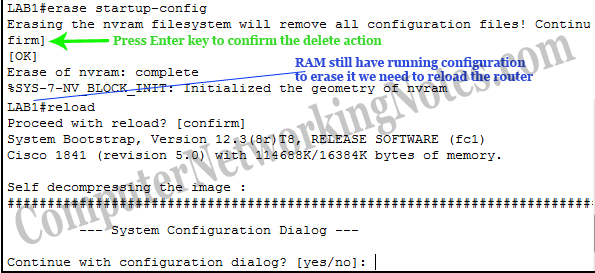
Dat is alles voor deze tutorial.